win7系统codecs解码器64位免费版下载
win7codecs 64位是一款能够完美支持Windows7系统的解码包工具,能够使得MediaPlayer的编码文件数量得到增加。win7codecs解码器64位版包括了绝大部分优秀的解码器和分离器,可以为用户解决不同格式的流媒体文件无法解码的问题,同时自带Haali和Gabest两种主流的分离器供用户进行选择,支持流媒体文件缩略图预览,安装后可以大幅度提升系统多媒体播放体验。
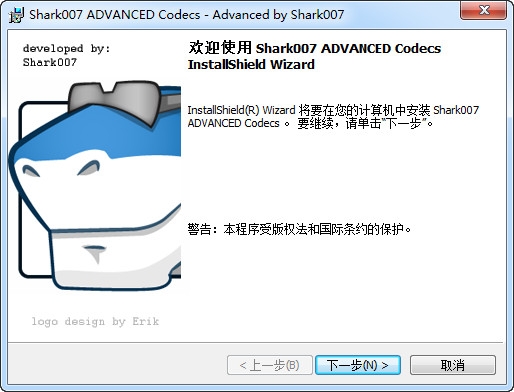
【安装教程】
win7codecs解码器安装方法步骤:
在本站下载压缩文件,解压后打开安装文件“ADVANCED_Codecs_v1047.exe”,出现安装界面:
我们进入到Shark007 ADVANCED Codecs 安装向导。这个向导将指引你完成Shark007 ADVANCED Codecs 的安装进程。在开始安装之前,建议先关闭其他所有应用程序。这将允许“安装程序”更新指定的系统文件,而不需要重新启动你的计算机。单击 [下一步] 继续进程;

接下来我们要阅读Shark007 ADVANCED Codecs的授权协议。如果你接受协议中的条款,单击[我接受该许可证协议中的条款]继续安装进程。如果你选定 [取消] ,安装程序将会关闭。必须接受协议才能安装Shark007 ADVANCED Codecs 。点击[我接受该许可证协议中的条款]后点击[下一步]继续安装进程;

这一步需要我们确定Shark007 ADVANCED Codecs的安装路径,安装程序有默认的安装路径:C:\Program Files\Shark007\Advanced\。需要修改路径的朋友可以点击[更改],选择需要安装的文件夹后,点击[确定]就可以修改安装路径了。点击[下一步] 继续安装进程进程;
这一步需要我们选择Shark007 ADVANCED Codecs的安装类型,我们可以选择完整安装或者自定义安装。极速小编在这里选择了完整安装。选择完后点击[下一步] 继续安装进程进程;

安装向导已经准备好安装Shark007 ADVANCED Codecs,要查看或更改任何安装设置,请单击[上一步]。 单击[取消]退出向导。点击[安装]就可以开始将Shark007 ADVANCED Codecs安装到电脑上;

正在安装Shark007 ADVANCED Codecs ,安装程序正在将Shark007 ADVANCED Codecs 的文件安装到指定文件夹中;

安装完成,安装程序已经成功在您的电脑上安装了Shark007 ADVANCED Codecs 。这时候安装向导会提示Shark007 ADVANCED Codecs 已经安装完成,点击[完成]就可以退出安装向导。
【设置教程】
Win7codecs设置方法一、由于部分设置操作需要管理员权限才能生效,所以请以管理员身份运行设置程序。即通过开始菜单找到程序的运行项Settings Application和Settings Application x64,单击右键,然后选择【以管理员身份运行(A)】。
下面开始看图说话,提供一些关于设置方面简单的建议(基于64位的3.5.9版本):
1.第一次运行Win7codecs时,程序会自动完成一些设置,无需理会。之后请勾选位于程序窗口靠下位置的【Shark007 SUGGESTED settings】选项。这个选项可以自动的完成部分工作。然后请切换至【Help】页,勾选【DISABLE checking for new versions】选项。Win7codecs升级比较频繁,如果不存在待解决的问题,则无需跟随每个版本进行升级。

请注意:实际上,在很多机器中,完成【Shark007 SUGGESTED settings】足够了,无需其他设置。
2.切换至【SWAP】页,可以按照图示进行设置(下同)。如果需要播放M2TS格式文件请注意勾选【Disable Windows Media Fondation】;如果播放TS类文件没有声音请勾选【Disable Microsoft's Audio Decoder】;如果Windows Media Center播放视频文件有问题请勾选【Disaable Microsoft's Video Decoder】。

3.切换至【MPG~MP4】页。建议使用LAV分离器。如果无法支持多音轨,可以尝试换用Haali分离器。
4.切换至【MOV~OGG】页。建议MOV和OGG/OGM媒体都设置成使用LAV分离器。

5.切换至【MKV】页。建议使用Haali分离器。
6.切换至【H264】页。建议如图设置。

7.切换至【AVI~RM】页。建议均使用LAV解码器。
8.切换至【Audio】页。点击【disable LAV audio】按钮,用FFDshow作为音频解码器。其他部分请根据您连接的音频设备自主选择。图示中的例子是在模拟接口(绿色3.5毫米插口)连接了一对2.0音箱的设置选择。

9.切换至【Config】页。如果您需要字幕的话,请不要选择【No Subtitles】。Config
二、请根据自己的环境进行尝试
以上仅仅是一个非常简单的使用介绍,相当不完善,而且每个用户的使用环境也存在差异,Win7codecs的功能也在不断进步中。所以如何配置解码包可能对每个用户都有不同的答案,需要您自己去做一点点尝试。
【实例操作】
1.在开始菜单里运行 Win7Codecs 的 32 位配置程序 “Settings Application“。

2.进入“Help(帮助)” 选项设置
点击击一下 “Reset All” 还原到最初的解码设置。

3.在“Swap(调换)”选项设置
将所有能用 FFDShow 解码的统统设成 FFDShow,但是有可能会影响Windows 7 媒体中心的 “电视” 功能。

4.在“MPG~MP4”选项设置
将 Gabest 分离器设为蓝光以及 DVD 的默认分离器。这样一来, 可以正常播放蓝光原盘文件, 还可以支持次世代音频。在 FFDShow 音频解码器的配合下, 还可以实现次世代音频源码输出到功放上。
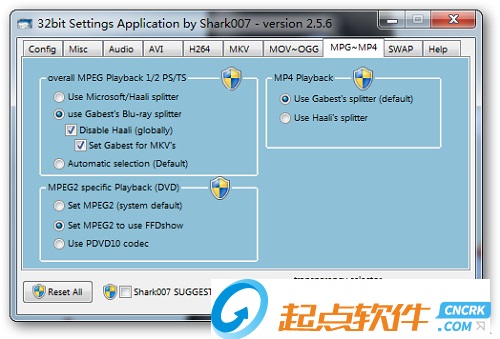
5.在“MOV~OGG”选项设置
将 Gabest 分离器设为 MOV 和 OGG 媒体格式的默认分离器,可以正常播放 MOV 和 OGG 格式的媒体文件了。

6.在“MKV”选项设置
将 Gabest 分离器设为 MKV 媒体格式的默认分离器。就个人感觉而言, MKV 格式使用 Haali 分离器的兼容性更好一些, 不过为了避免分离器冲,还是仅使用 Gabest 分离器吧。
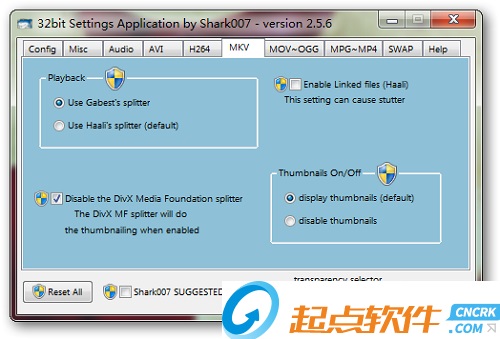
7.在“H264″ 选项卡设置
将 H264 格式的默认解码器设为 FFDShow。H264 是现在最常见的高清编码格式, 使用 FFDShow 的效果还不错。

8.在“AVI” 选项设置
将 AVI 格式的默认分离器设为 Gabest 分离器。
9.“Audio”&“Misc(杂项)”选默认即可
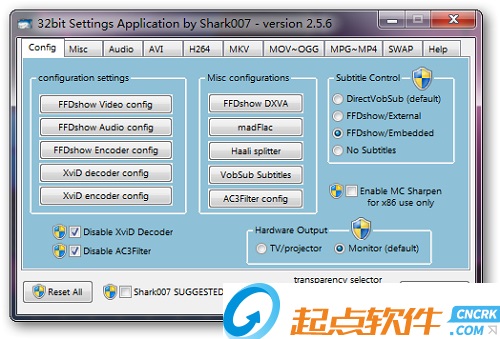
10.“Config(配置)” 选项设置
如图设置即可。注: 个别版本的 Win7Codecs 可能会同时启用 FFDShow 和 VobSub 的字幕, 这很容易导致程序出错。可将字幕功能设为 “No Subtitles”,然后再另外手动设置 FFDShow 的字幕功能。
相关阅读
win7系统排行
热门教程